Adobe Premiere Rush คืออะไร - ตรวจสอบรายละเอียดของเครื่องมือนี้
แม้ว่าผลิตภัณฑ์ที่มีชื่อเสียงที่สุดของ Adobe คือ Photoshop และ Premiere Pro แต่ซอฟต์แวร์อื่น ๆ ที่พัฒนาโดย Adobe ยังคงรักษามาตรฐานและความเป็นมืออาชีพในระดับสูงอย่างสม่ำเสมอ นอกจากเครื่องมือคลาสสิกทั้งสองนี้แล้ว คุณยังจะพบโปรแกรมแก้ไขไฟล์มัลติมีเดีย เช่น Adobe Express และ Adobe Premiere Rush คุณอาจพบว่าชื่อ Adobe Premiere Pro และ Adobe Premiere Rush มีความคล้ายคลึงกันมาก แล้วซอฟต์แวร์ทั้งสองนี้เหมือนกันหรือไม่ และมีคุณสมบัติพิเศษอะไรบ้างเมื่อเทียบกับ Rush Pro รีวิว Adobe Premiere Rush ได้รับการออกแบบมาเพื่อตอบคำถามเหล่านี้ คุณจะพบคำแนะนำเกี่ยวกับแนวคิดและราคา นอกจากนี้ เราจะให้คำอธิบายโดยละเอียดเกี่ยวกับกระบวนการใช้งานตามประสบการณ์การทำงานกับวิดีโอของเรา นอกจากข้อมูลสำคัญนี้แล้ว เราจะแบ่งปันเครื่องมือทางเลือกบางอย่างที่ควรลองใช้ บางอย่างเหมาะสำหรับการใช้งานบนเดสก์ท็อป ในขณะที่บางอย่างเหมาะสำหรับอุปกรณ์พกพา
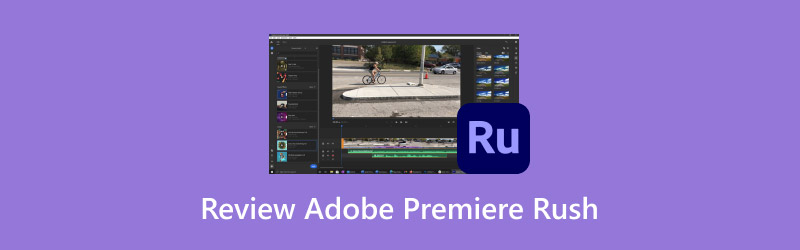
เนื้อหาของหน้า
ส่วนที่ 1. Adobe Premiere Rush คืออะไร
บทนำ
Adobe Premiere Rush คืออะไร? เครื่องมือนี้เป็นซอฟต์แวร์ตัดต่อวิดีโอที่เน้นที่น้ำหนักเบาและรวดเร็ว ปัจจุบันมีให้ใช้งานในโปรแกรมเดสก์ท็อปและแอปมือถือ รองรับทั้ง Windows, macOS, iOS และ Android เมื่อเปรียบเทียบกับ Adobe Premiere Pro แบบคลาสสิกแล้ว เวอร์ชัน Rush มีอินเทอร์เฟซที่เรียบง่ายกว่าและฟังก์ชันพื้นฐานกว่า แต่มีประสิทธิภาพในการประมวลผลวิดีโอมากกว่าและทำงานเบากว่า คุณลักษณะนี้กำหนดว่าเหมาะสำหรับการตัดต่อวิดีโอสั้นเพื่อโพสต์บนโซเชียลมีเดีย กลุ่มผู้ใช้ Adobe Premiere Rush ที่ใหญ่ที่สุดในปัจจุบันคือบล็อกเกอร์สื่อส่วนตัวและผู้ใช้ทั่วไปที่ต้องการแบ่งปันชีวิตของพวกเขาบนแพลตฟอร์มโซเชียล เห็นได้ชัดว่าจะยากกว่าหากคุณต้องการใช้เพื่อสร้างภาพยนตร์ระดับมืออาชีพ
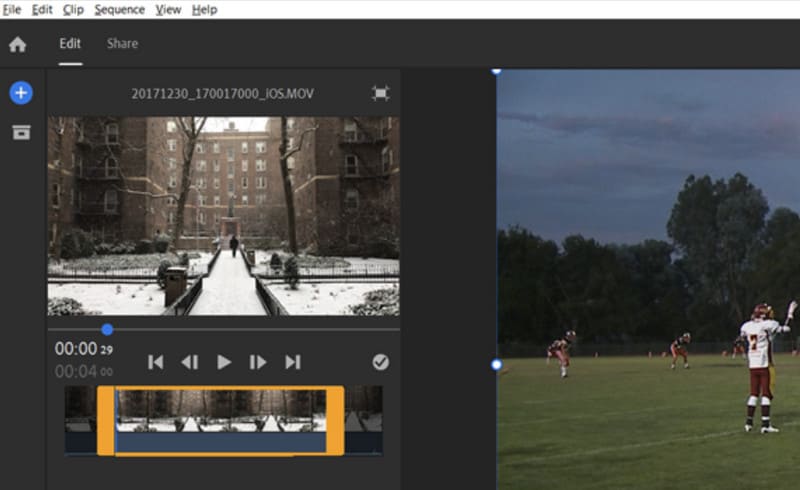
คุณสมบัติหลัก
เพิ่มและปรับแต่งการเปลี่ยนแปลง
Adobe Premiere Rush นำเสนอเอฟเฟกต์ทรานซิชันและเอฟเฟกต์พิเศษ แพลตฟอร์มนี้ช่วยให้คุณออกแบบเอฟเฟกต์ทรานซิชันที่น่าตื่นเต้นสำหรับวิดีโอของคุณได้อย่างง่ายดาย และรวมคลิปวิดีโอหลายๆ คลิปเข้าด้วยกันเป็นวิดีโอที่สมบูรณ์
แก้ไขและเพิ่มชื่อเรื่อง
เมื่อโพสต์วิดีโอลงในโซเชียลมีเดีย ควรสร้างชื่อเรื่องและปกวิดีโอที่สะดุดตา เพื่อให้ผู้ชมเห็นธีมที่คุณต้องการถ่ายทอดและสนใจได้ทันที แพลตฟอร์มนี้มีเทมเพลตในตัวมากมายให้คุณเลือกใช้และปรับแต่งเทมเพลต Adobe Premiere Rush ได้ตามต้องการ เพื่อสร้างชื่อเรื่องที่สวยงามให้กับวิดีโอของคุณ
สีที่ถูกต้อง
หากวิดีโอที่คุณถ่ายมืดเกินไปหรือมีสีผิดเพี้ยน คุณสามารถใช้ค่าที่ตั้งไว้ล่วงหน้าโดย Adobe Premiere Rush เพื่อแก้ไขหรือปรับปรุงสีได้
เพิ่มเสียง
Adobe Premiere Rush ช่วยให้ผู้ใช้สามารถนำเสียงเข้ามาและเพิ่มเสียงพากย์ลงในวิดีโอได้ นอกจากนี้ คุณยังสามารถปรับระดับเสียงหรือเพิ่มเอฟเฟกต์เสียงเพิ่มเติมเพื่อให้ได้เอฟเฟกต์ที่ดีขึ้นได้อีกด้วย Rush มีเอฟเฟกต์เสียงให้เลือกมากมายในไลบรารี นอกจากนี้คุณยังสามารถใช้กล่องค้นหาเพื่อค้นหาประเภทที่ต้องการได้อีกด้วย นอกจากนี้ คุณยังสามารถเพิ่มคำบรรยายลงในวิดีโอได้อีกด้วย
ปรับความเร็ววิดีโอ
Adobe Premiere Rush มอบตัวควบคุมความเร็วระดับมืออาชีพเพื่อช่วยให้คุณเปลี่ยนจังหวะของวิดีโอได้ ลองเปลี่ยนความเร็วเมื่อคุณต้องการแก้ไขทรานซิชันวิดีโอเจ๋งๆ
แบ่งปันวิดีโอ
คุณไม่จำเป็นต้องตรวจสอบข้อกำหนดเกี่ยวกับขนาดเฟรมและองค์ประกอบของวิดีโอของแต่ละแพลตฟอร์มอีกต่อไป Adobe Premiere Rush มีเทมเพลตสำหรับแต่ละแพลตฟอร์มเพื่อให้คุณแชร์วิดีโอบนแพลตฟอร์มโซเชียลมีเดียต่างๆ ได้ง่ายขึ้น คุณสามารถใช้เทมเพลตเหล่านี้เพื่อเผยแพร่วิดีโอในอัตราส่วนภาพที่ถูกต้อง
ส่วนที่ 2. Adobe Premiere Rush ฟรีหรือไม่
คุณสมบัติเหล่านี้เพียงพอต่อความต้องการของผู้เผยแพร่วิดีโอสั้น Adobe Premiere Rush ฟรีหรือไม่ คำตอบคือไม่ หากสนใจ คุณสามารถเรียนรู้เกี่ยวกับแผนการสมัครสมาชิก Adobe Premiere Rush ได้ เนื่องจากคุณสมบัติที่เรียบง่ายกว่า จึงถูกกว่า Premiere Pro มากและยังเป็นมิตรกับผู้ใช้ส่วนใหญ่ แพลตฟอร์ม Adobe มีแผนแบบชำระเงินให้เลือกสามแบบ
อะโดบี เอ็กซ์เพรส
คุณเพียงแค่ต้องสมัครใช้ Adobe Express เวอร์ชันพื้นฐานที่สุดเพื่อปลดล็อกฟีเจอร์ขั้นสูงทั้งหมดของ Premiere Rush และคุณยังสามารถใช้ Adobe Express และ Photoshop Express ได้อีกด้วย มีค่าใช้จ่าย $9.99 ต่อเดือน
พรีเมียร์ โปร
หากคุณซื้อแผนนี้ คุณจะปลดล็อก Premiere Rush, Adobe Express และ Premiere Pro เวอร์ชันเดสก์ท็อปได้ โดยมีค่าใช้จ่าย $22.99 ต่อเดือน
แอปทั้งหมด
โดยรวมแล้วแผนนี้เป็นข้อเสนอที่ดีที่สุด ด้วยราคา $55.99 ต่อเดือน คุณสามารถปลดล็อกเสียงทั้งหมดและ ซอฟต์แวร์ตัดต่อวิดีโอ พัฒนาโดย Adobe รวมถึง Premiere Rush และ Pro
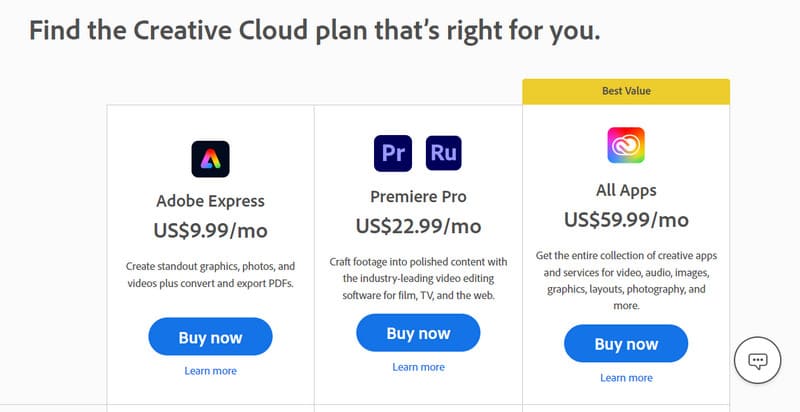
ส่วนที่ 3 บทช่วยสอน Adobe Premiere Rush
หากคุณตัดสินใจใช้เครื่องมือนี้ คุณสามารถอ่านบทช่วยสอน Adobe Premiere Rush ของเราได้
ขั้นตอนที่ 1. เพิ่มวิดีโอของคุณ
หลังจากคุณติดตั้งและดาวน์โหลด Adobe Premiere Rush ลงในคอมพิวเตอร์และสมัครใช้แผนบริการแล้ว คุณสามารถเริ่มใช้งานได้ตามปกติ ขั้นแรก เราต้องคลิกปุ่มบวกเพื่อสร้างโปรเจ็กต์ใหม่และอัปโหลดวิดีโอเป้าหมายไปยังโปรแกรม
ขั้นตอนที่ 2. เลือกอัตราส่วนภาพ
ก่อนแก้ไข เราต้องเลือกอัตราส่วนภาพสำหรับวิดีโอของเรา ปุ่มนี้อยู่ทางขวาของชื่อไฟล์ หากคุณต้องการเก็บองค์ประกอบสำคัญไว้ในเฟรมวิดีโอ คุณสามารถเปิดใช้งานฟังก์ชัน Auto Frame ของอุปกรณ์ได้
ขั้นตอนที่ 3. แก้ไขวิดีโอของคุณ
บนอินเทอร์เฟซ คุณจะเห็นไทม์ไลน์ด้านล่างวิดีโอ คุณสามารถปรับความยาวของวิดีโอได้โดยการลากเคอร์เซอร์ที่ส่วนท้าย โปรดทราบว่าเมื่อคุณกำลังเล่นวิดีโอและดูตัวอย่างเอฟเฟกต์ คุณไม่สามารถใช้ปุ่มลูกศรบนแป้นพิมพ์ได้ คุณต้องกดปุ่ม เจ กุญแจที่จะกลับไป หลี่ ปุ่มสำหรับเดินหน้า และปุ่ม Space bar สำหรับหยุดชั่วคราวและเล่น
เมื่อส่งออกวิดีโอให้ไปที่ แบ่งปัน แท็บอยู่บนบรรทัดบนสุด
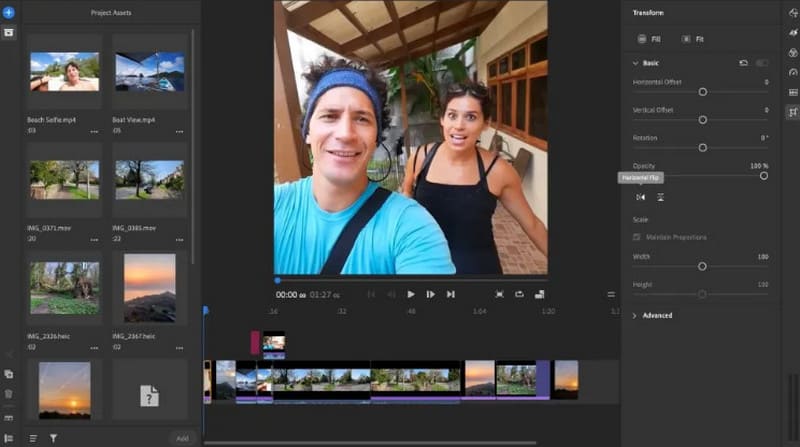
ส่วนที่ 4. ทางเลือกที่ดีที่สุด
ซอฟต์แวร์เดสก์ท็อป
หากคุณพบว่าคุณสมบัติของ Adobe Premiere Rush ง่ายเกินไปหรือกำลังมองหาซอฟต์แวร์ตัดต่อวิดีโอที่มีคุณสมบัติคล้ายกัน เราขอแนะนำให้ลองใช้ Vidmore Video Converterเป็นโปรแกรมตัดต่อวิดีโอแบบครบวงจรที่ใช้งานง่ายกว่า Adobe Premiere Rush รองรับรูปแบบมัลติมีเดียมากกว่า 200 รูปแบบและมีฟังก์ชันตัดต่อวิดีโอและเพิ่มประสิทธิภาพครบครัน ในกล่องเครื่องมือ คุณยังสามารถค้นหาฟังก์ชันต่างๆ เช่น ตัวลบลายน้ำ ตัวลบเสียงรบกวน ตัวลบพื้นหลัง ตัวบีบอัดวิดีโอ และตัวรวมวิดีโอได้ เมื่อส่งออกวิดีโอ คุณยังสามารถบันทึกเป็นรูปแบบที่เหมาะกับแพลตฟอร์มต่างๆ เช่น YouTube, Facebook, Instagram เป็นต้น Vidmore Video Converter มีลิงก์ดาวน์โหลดต่างๆ ที่เข้ากันได้กับคอมพิวเตอร์ Windows และ Mac และเป็นผู้ช่วยที่ดีที่สุดของคุณในการตัดต่อวิดีโอ
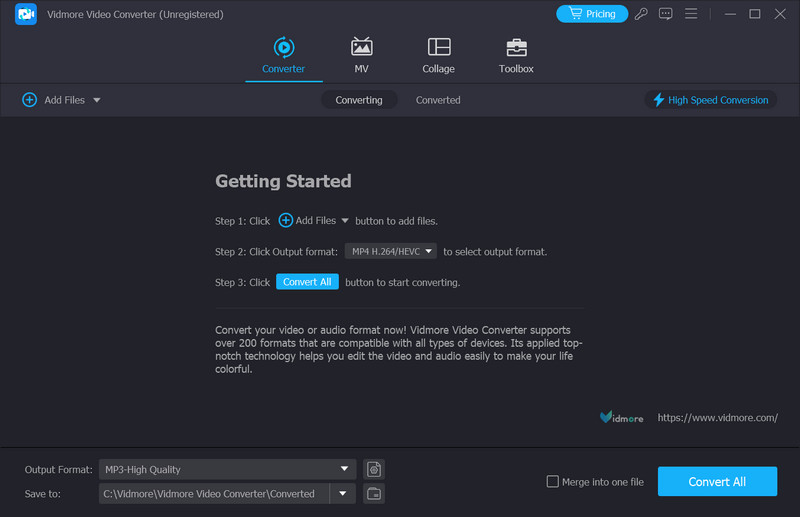
แอปพลิเคชั่นมือถือ
หากคุณต้องการใช้งานบนโทรศัพท์มือถือ คุณอาจลองดาวน์โหลด Vid.Fun ซึ่งเป็นแอปตัดต่อวิดีโอสำหรับอุปกรณ์พกพาทุกประเภท แอปนี้ช่วยให้คุณตัดต่อ ปรับเปลี่ยน และสร้างวิดีโอสุดเจ๋งบนหน้าจอโทรศัพท์มือถือขนาดเล็กได้ ฟังก์ชันหลัก ได้แก่ การตัดต่อวิดีโอ การครอบตัดวิดีโอ, การเปลี่ยนพื้นหลัง, เพิ่มฟิลเตอร์, สติ๊กเกอร์ข้อความ ฯลฯ มีการอัปเดตบ่อยครั้ง, ฝ่ายบริการลูกค้าตอบสนองอย่างรวดเร็ว และสิ่งที่น่าดึงดูดที่สุดคือจะไม่มีการเพิ่มลายน้ำลงในผลลัพธ์

ส่วนที่ 5 คำถามที่พบบ่อยเกี่ยวกับรีวิว Adobe Premiere Rush
จะเพิ่มเพลงด้วย Adobe Rush ได้อย่างไร?
หากคุณต้องการเพิ่มเสียงลงใน Adobe Rush ให้คลิก นำเข้า ปุ่มเรียกดูเพื่อค้นหาเสียงที่คุณต้องการเพิ่ม แล้วคลิก นำเข้า อีกครั้ง.
จะเพิ่มข้อความด้วย Adobe Rush ได้อย่างไร?
หลังจากเพิ่มวิดีโอของคุณลงในแพลตฟอร์มแล้ว ให้คลิกปุ่มบวกสีน้ำเงินเพื่อเพิ่มข้อความลงไป จากนั้นคุณสามารถไปที่แผงแก้ไขเพื่อปรับแต่งรูปแบบของชื่อเรื่องของคุณได้
Premiere Rush แตกต่างจาก Premiere Pro อย่างไร?
Rush เหมาะสำหรับผู้เริ่มต้นหรือผู้ใช้ที่ต้องการตัดต่อวิดีโออย่างง่ายและรวดเร็ว วิดีโอที่ตัดต่อแล้วเหมาะสำหรับการโพสต์บนแพลตฟอร์มโซเชียลมีเดีย ฟังก์ชัน Pro มีความซับซ้อนและเป็นมืออาชีพมากกว่า และเหมาะสำหรับการสร้างวิดีโอระดับมืออาชีพ ราคาสมัครสมาชิก Pro ก็แพงกว่าเช่นกัน
สรุป
นี่คือ รีวิว Adobe Premiere Rushคุณสามารถเรียนรู้เกี่ยวกับคุณสมบัติหลัก ราคา และการใช้งานที่เรียบง่ายของโปรแกรมได้ที่นี่ หากคุณรู้สึกว่าคุณสมบัติต่างๆ ของโปรแกรมยังไม่ตรงตามความต้องการของคุณ คุณอาจลองพิจารณาทางเลือกที่ดีที่สุด 2 ตัวที่เราแนะนำ ได้แก่ Vidmore Video Converter และ Vid.Fun



